3分钟学会6个Word技巧,办公再也不求人~文内100+Word模板免费领~
很多工作岗位都需要或多或少的接触到Word文档,今天小小迅就整理了6个实用又简单的Word技巧,学会之后让你的办公效率嗖嗖的往上升。
“
1
一键识别生僻字
我们在整理Word文档时,有时候会遇见一些生僻字,大多数情况下,我们可以问问度娘。可如果是无网络环境,那该怎么办呢?
其实很简单的,我们可以利用Word的拼音功能,马上文字上方就会出现相对应的拼音,非常的方便实用。
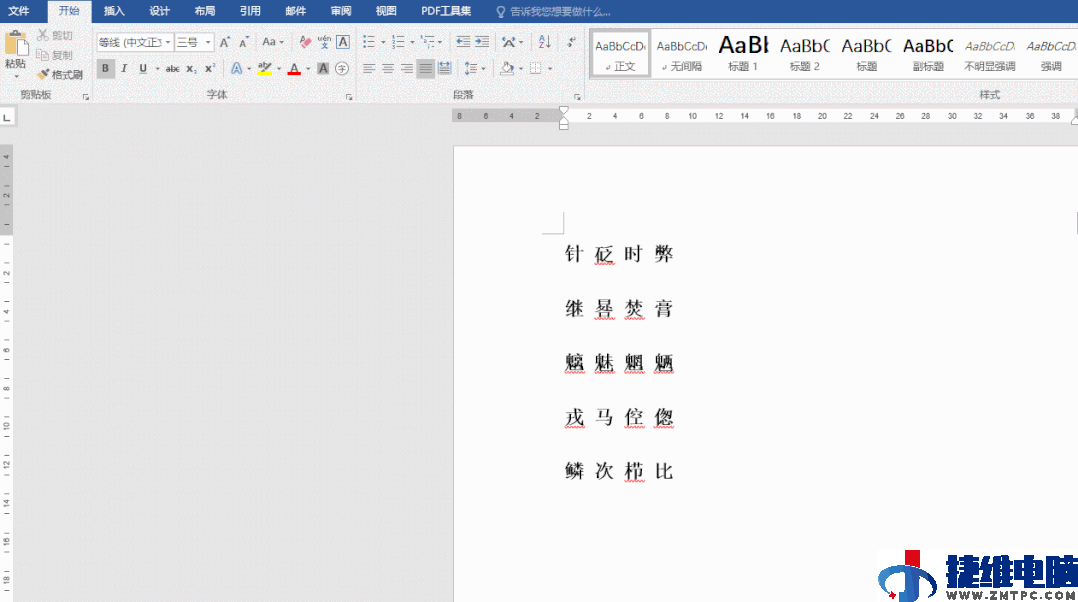
“
2
快速调整字号
我们在使用文档时,经常会遇见调整Word文档字体的情况,可以借助Ctrl+【】 快捷键来调整字号大小。
Ctrl+【字号缩小。
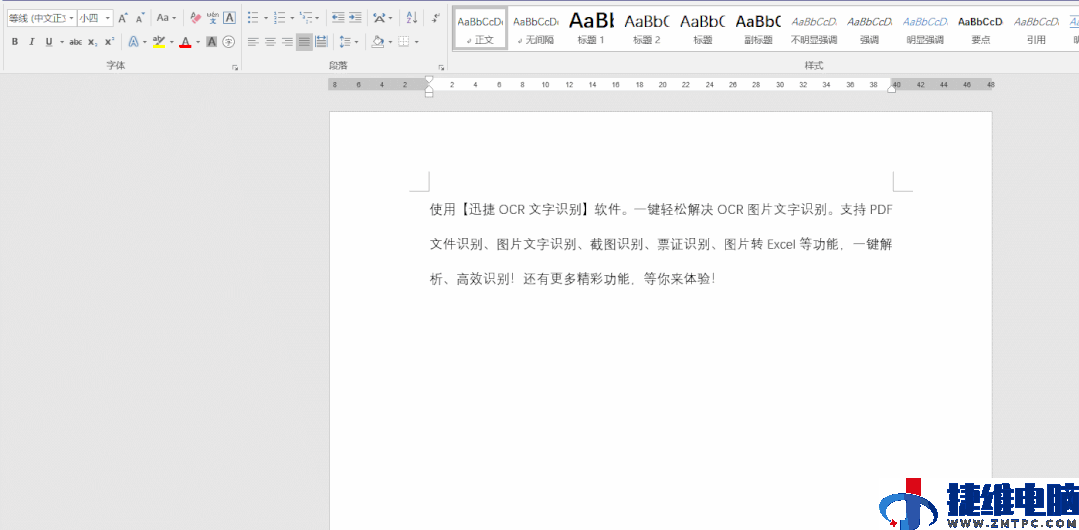
Ctrl+】字号增大。
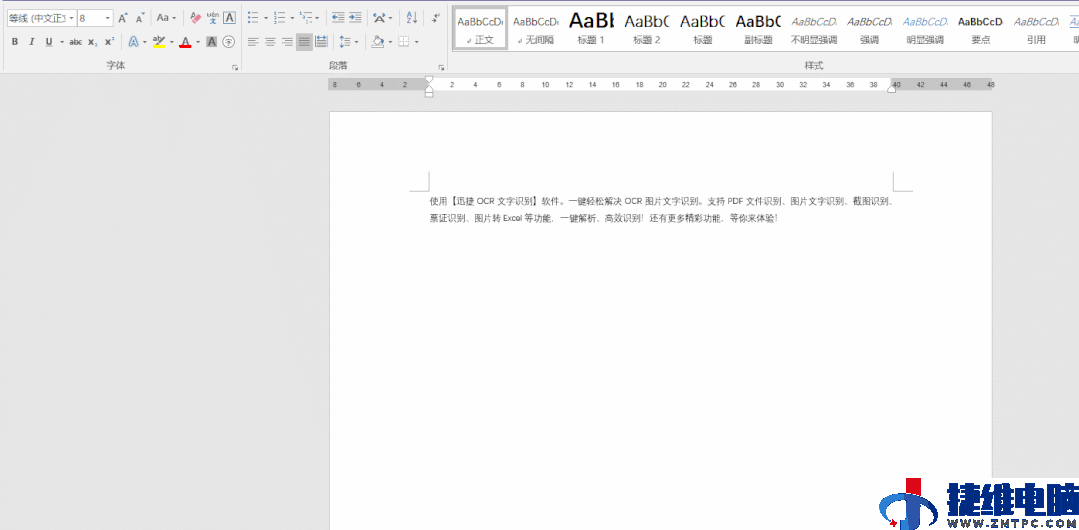
“
3
快速设置行间距
职场办公时,有时为了统一整体的排版,常常需要我们对文档的行间距进行调整。
Ctrl+1可设置为单倍间距;Ctrl+2可设置为双倍间距;Ctrl+5可设置为1.5倍间距。
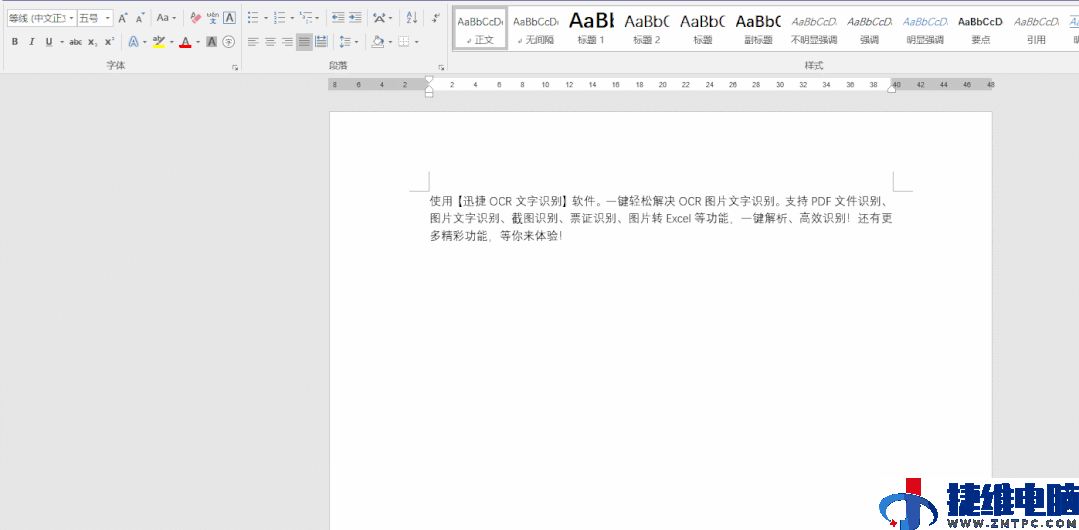
4
一键改变字母大小写
有时在编辑文档,总是难以避免的出现一些英文文档,这时候我们利用快捷键Shift+F3,来改变字母的大小写。
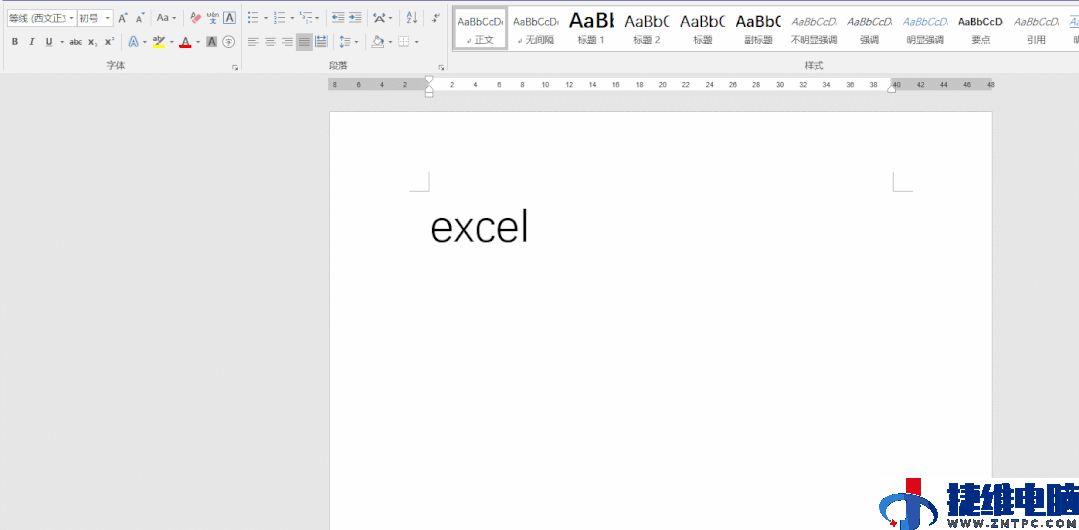
5
一键拆分文本
有时我们在Word文档中,创建表格,如果是长表格,那么打印出来不仅难看,而且浪费纸张,其实可以用这个分栏功能,将这些长表格合并在一页,只需三步就能完成。
点击【布局】—【栏】,你可以选择一栏、两栏、三栏,拆分后的格局像极了书本的排版样式。
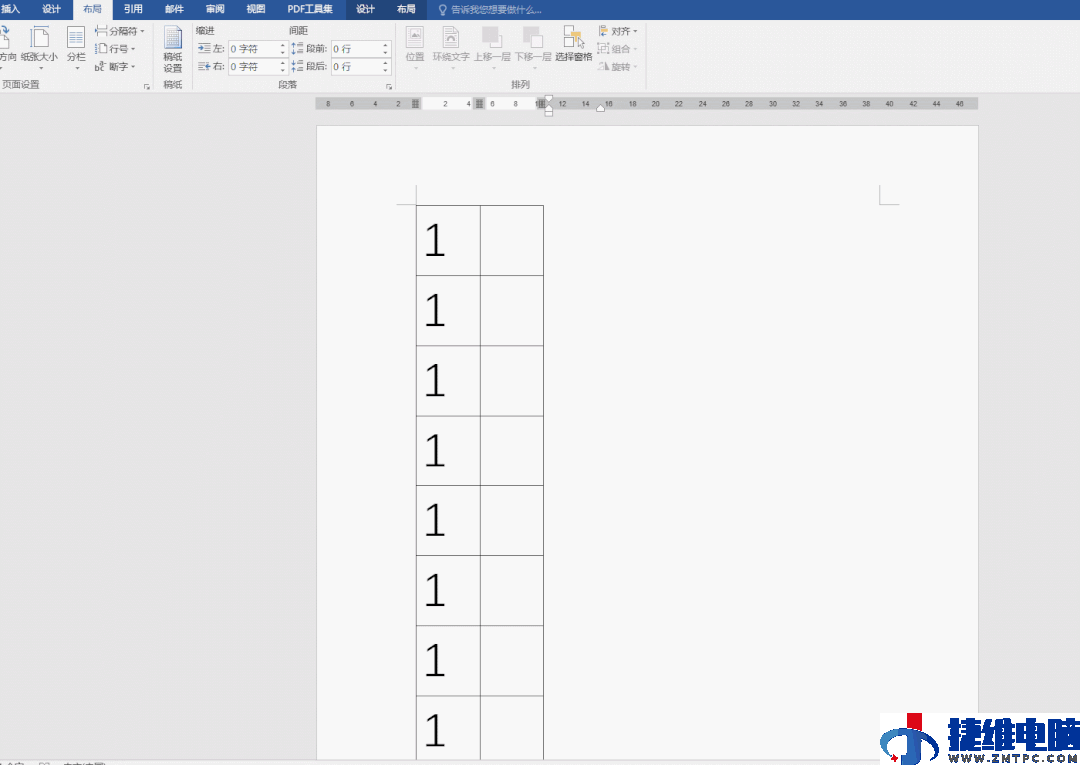
6
Word一键转PDF
在职场办公中,经常需要格式转换,其中Word转PDF算是使用最为频繁的了,其实Word上面就可以一键操作。
使用快捷键F12,打开另存窗口,将保存类型改为【PDF(.pdf)】,点击【保存】即可。
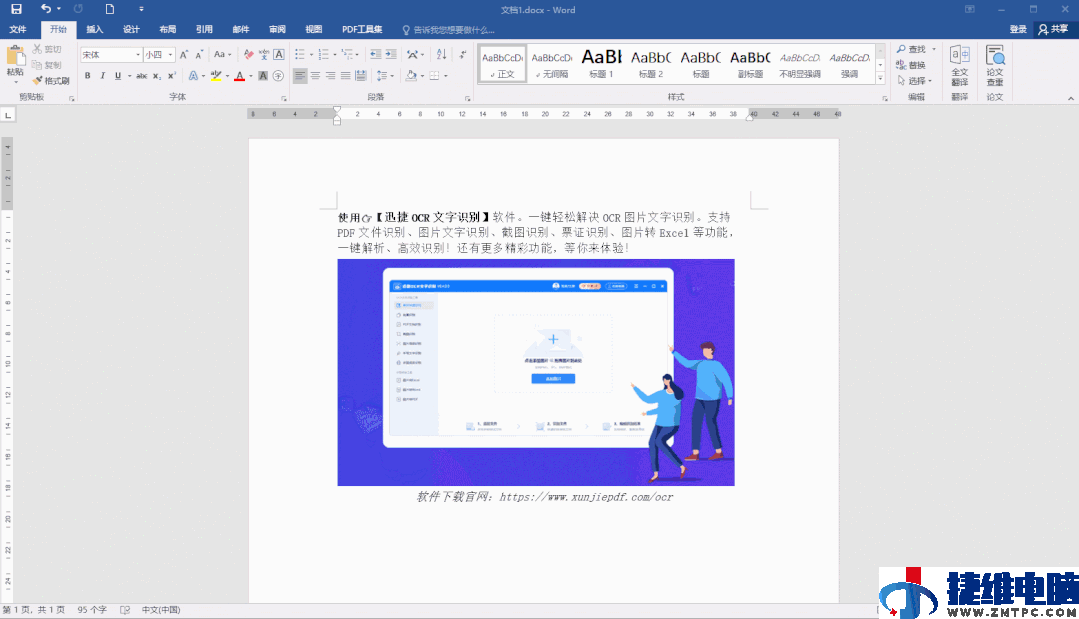
单个的文件转换,这种方法确实方便,但是在工作中有时会接触到大量的文件,一个个手动转换那就太慢了,这里我推荐一款软件迅捷PDF转换器,一键就可实现批量操作!
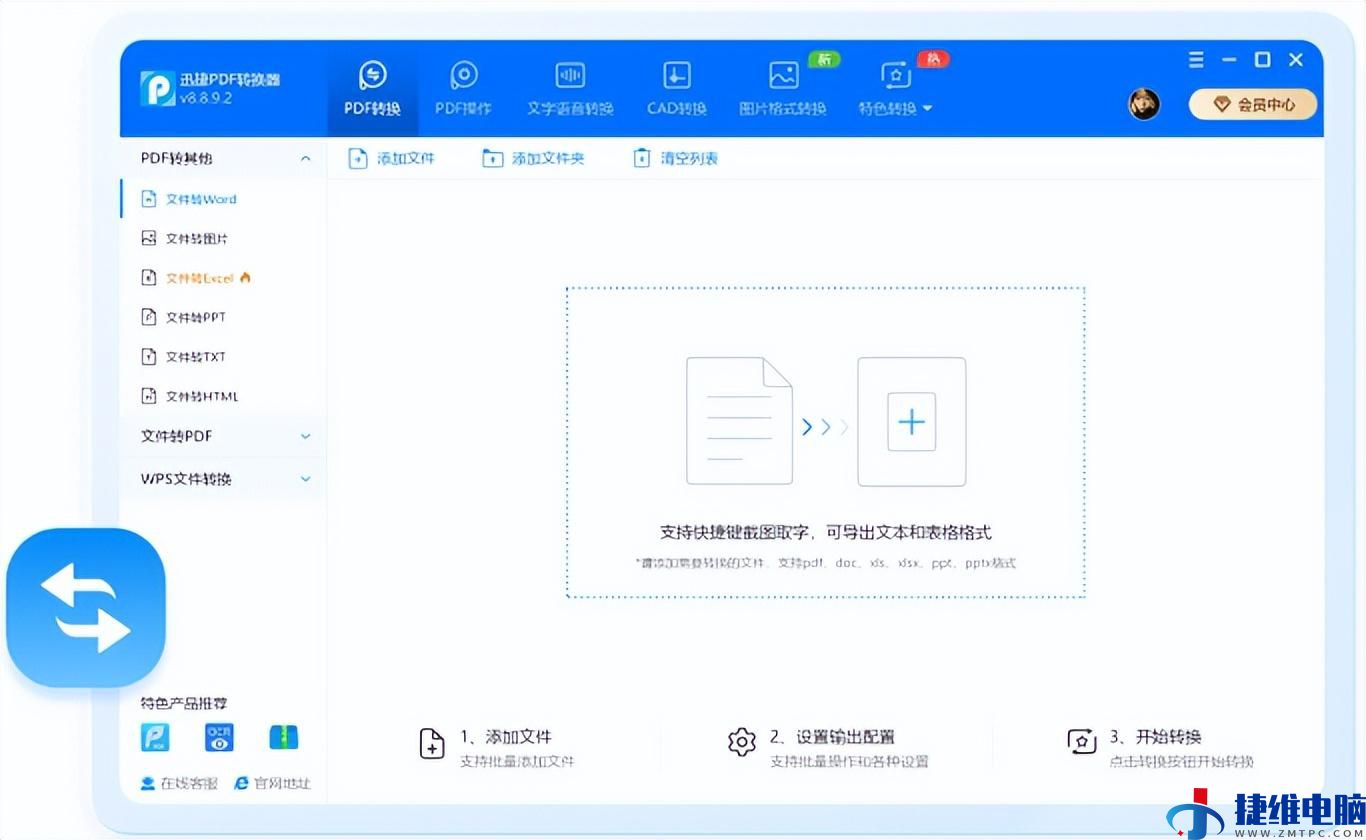
网址:https://www.xunjiepdf.com/converter
我们只需要从电脑中批量选择文件,添加到页面上,然后设置转换页码,就可以点击【开始转换】了,转换完成后,将文件下载下来就行了。
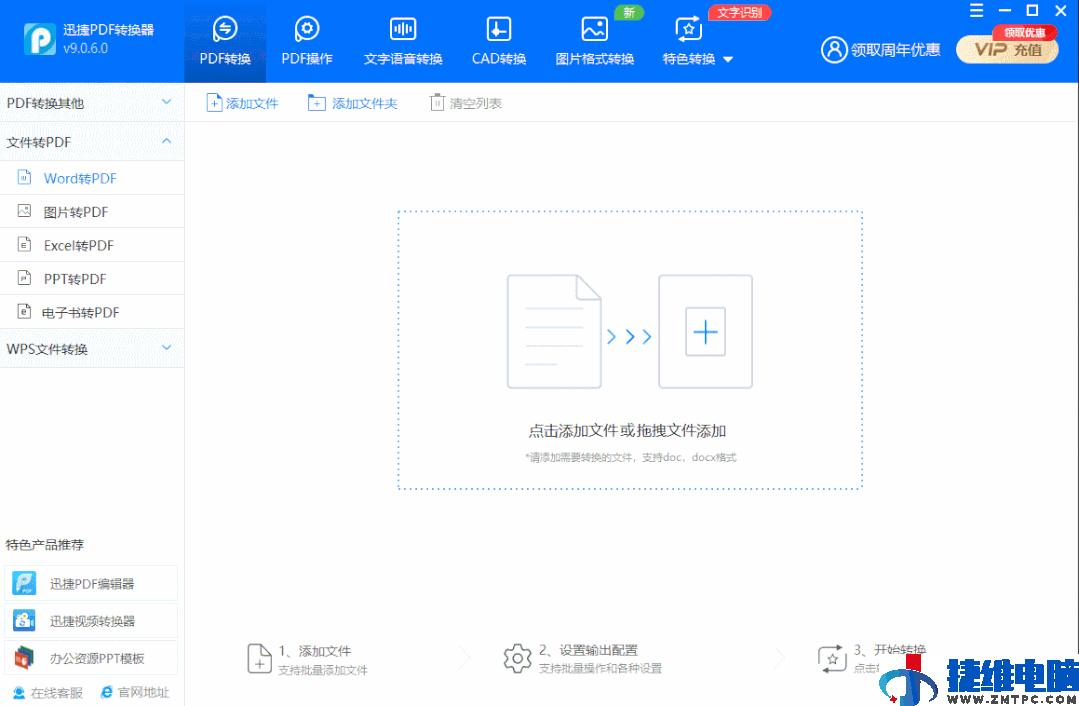
最后答应大家的模板也不会忘的呀,我们点击公众号发送Word模板100,即可得到海量Word模板。
好了,以上就是今天要分享的Word技巧,如果对你有所帮助的话,记得顺手点个【赞】呀,还有什么想学的也可以在评论区告诉我~

 微信扫一扫打赏
微信扫一扫打赏
 支付宝扫一扫打赏
支付宝扫一扫打赏